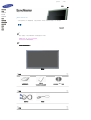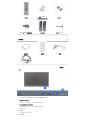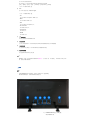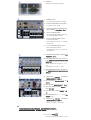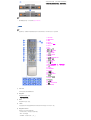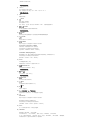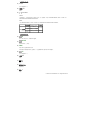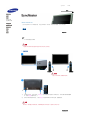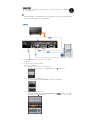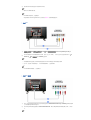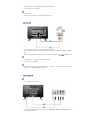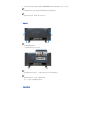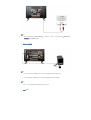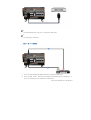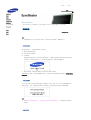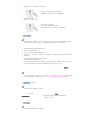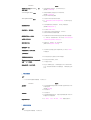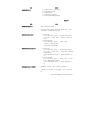ii
LCD MONITOR
quick start guide
460 DX

選擇語言 回首頁
型號
產品的色彩和外觀可能因型號而異,而且產品規格可能由於效能增強而有所變更,恕不事先通知。
介紹
包裝內容
註
•
請你一定檢查一下與你的顯示器在一起的是否還有以下物品。
如果缺少任何一項
,
請與你的經銷商聯繫。
聯絡當地經銷商以購買選購配件。
註
•
切勿將本產品放在地板上。
顯示器
指南
快速安裝指南
保修卡
(
不是在所有地區都有
)
使用指南、
MDC
軟體
電纜
信號電纜 電源線
其他
安全指示
介紹
包裝內容
顯示器
機械佈局
連接
使用軟體
調整顯示器
疑e排解
規格
資訊
附錄

遙控器
電池
(AAA X 2)
(
不是在所有地區都有
)
底孔蓋
BNC
轉
RCA
配接器插孔
臨時腳座
鏍絲:
4EA
單獨購買
壁掛組件 揚聲器
DVI
電纜
BNC
纜線
顯示器
前面
1) [MENU / ]
使用此按鈕以開啟螢幕選單、退出選單畫面或關閉螢幕調整選單。
2)
瀏覽鍵
(
上下方向鍵
)
從選單項目水平移動至另一個,或調整選取的選單值。
3)
左右調整按鍵
/
音量調整按鍵
從選單項目水平移動至另一個,或調整選取的選單值。
調整音訊音量。
4) ENTER
啟動反白顯示的功能表項目。
5) SOURCE

從
PC
模式切換至視訊模式。
更改來源時,所能更改的僅限於顯示器上當前連接的外部設備。
[PC]
→
[BNC]
→
[DVI]
→
[AV]
→
[S-Video]
→
[Component]
→
[HDMI]
>>
按一下此處即可看見動畫。
6) PIP
按下
PIP
按鈕以啟動或關閉
PIP
畫面。
>>
按一下此處即可看見動畫。
•
PC
A
V / S-Video / Component / HDMI
方式
•
BNC
A
V / S-Video / HDMI
方式
•
DVI
A
V / S-Video / Component
方式
•
AV / S-Video
PC / BNC / DVI
方式
•
Component
PC / DVI
方式
•
HDMI
PC / BNC
方式
7)
電源按鈕
使用這個按鍵來打開或關閉顯示器。
8)
亮度感測器
產品的 亮度感測器 功能可使用亮度感測器自動偵測周圍環境亮度並作出相應調整。
9)
電源指示燈
在正常操作時這個燈亮,而在顯示器保存你的調整時就閃綠光
10)
遙控器感應窗
將遙控器對準顯示器的這個位置。
註
•
關節電功能的進一步訊息請看手冊裏說明的節電器。 為了節省能源,在不需要它,或長時間不去看它的時
候,請把你的顯示器關掉。
後面
註
•
如需有關電纜線連接的詳細資訊,請參考
[
安裝
]
項下的
[
連接線纜
]
。
顯示器的背面設定可能依顯示器型號有些微差異。
1) POWER S/W ON [ | ] / OFF [O]
開啟或關閉顯示器。

2) POWER IN
將電源線連接至顯示器和牆上的電源插座。
3) REMOTE OUT/IN
將有線遙控器連接至顯示器即可使用遙控器。
4) RS232C OUT/IN (RS232C Serial PORT)
多重裝置控制(
MDC
)程式埠
5) DVI / PC / HDMI IN [PC/DVI/BNC AUDIO
IN] (PC/DVI/BNC
音頻連接端子(輸入)
)
6) DVI / PC / HDMI IN [HDMI]
使用
HDMI
纜線將顯示器背面的
HDMI
端子連
接至您的數位輸出裝置的
HDMI
端子。
7) DVI / PC / HDMI IN [RGB] (PC Video
Connection Terminal)
使用
D-Sub
纜線
(15 pin D-Sub) – PC mode(
電腦
視頻類比信號
)
8) DVI / PC / HDMI IN [DVI(HDCP)] (PC
Video Connection Terminal)
使用
DVI
纜線
(DVI-D
或
DVI-D) – DVI mode
(電
腦視頻數位信號)
9)
COMPONENT AUDIO IN [L-AUDIO-R](
色差
音頻連接端子(輸入)
)
10) BNC/COMPONENT OUT [R/P
R
, G/Y, B/P
B
,
H, V] (
電腦視頻信號連接端子
/
色差視頻信號連
接端子
(
輸出
))
BNC(
電腦視頻類比信號
)
端子連接
R
、
G
、
B
、
H
、
V
埠
色差視頻信號連接:連接
PR
、
Y
、
PB
埠
11) BNC/COMPONENT IN [R/P
R
, G/Y, B/P
B
, H,
V] (
電腦視頻信號連接端子
/
色差視頻信號連接
端子
(
輸入
))
12)
「
AUDIO OUT
」(音訊輸出)
[L-AUDIO-R]
(顯示器音訊連接端子【輸出】)
13)
AV OUT [VIDEO] (
視頻信號連接端子
) : AV
模
式
(
輸出
)
14)
AV IN [VIDEO] (
視頻信號連接端子
)
(輸入)
15)
AV OUT [S-VIDEO] (S-VIDEO
連接端子
) : S-
Video
模式
(
輸出
)
16)
AV IN [S-VIDEO] (S-VIDEO
連接端子
)
(輸
入)
17)
EXT SPEAKER(8 Ω)[- - L - +, - - R - +] (
喇叭
輸出端子
(8 Ω))
18)
「
AUDIO OUT
」(音訊輸出)
[L-AUDIO-R]
(顯示器音訊連接端子【輸出】)
AUDIO OUT
:連接電腦、
DVI
和
BNC
註
•
可以連接到迴圈輸出的顯示器數量可能會因纜線、訊號來源等情況的不同而有所不同。
若訊號來源正常且纜線沒有訊號損失,則可以連接十台顯示器。
19)
Kensington
防盜鎖
Kensington
防盜鎖是用於在公眾場合使用本系統

時固定系統的裝置。
(
鎖定裝置必須單獨購買。
)
有關使用鎖定裝置的更多資訊,請聯絡銷售商。
註
•
關於電纜連接的進一步訊息請看連接你的顯示器。
遙控器
註
•
遙控器的性能受電視或在監視器附近操作的子裝置之影響,由於頻率干擾可能造成故障。
1. ON / OFF
2. MAGICNET
3. MDC
4. LOCK
5. MagicNet
按鍵
6.+100 -/--
7. VOL
8. MENU
→
,
9. TTX/MIX
10. MENU
11. ENTER
12. P.MODE
13. AUTO
14. ENTER/PRE-CH
15 . CH/P
16. SOURCE
17. INFO
18. EXIT
19.
左、右調整按鍵
/
上、下調整按鍵
20. S.MODE
21. STILL
22. FM RADIO
23. P.SIZE
24. SRS
25. DUAL/MTS
26. PIP
27. SOURCE
28. SWAP
29. SIZE
30. REW
31. STOP
32. PLAY/PAUSE
33. ENTER
1) ON / OFF
使用此按鈕來啟動或關閉顯示器。
2) MagicNet
MagicNet
快速啟動按鈕。
-
本顯示器無該功能。
3) MDC
MagicNet
快速啟動按鈕。
4) LOCK
此按鈕將啟動或停用遙控器和顯示器上除電源和
LOCK
按鈕之外的所有功能鍵。
5) MagicNet buttons
請使用以下按鈕操作
Magic Net
。
•
字母
/
數字按鈕:使用這些按鈕輸入網址。
•
DEL:
用作倒退鍵。
•
SYMBOL :
用於輸入符號。
(.O_-)

-
本顯示器無該功能。
•
ENTER:
用於輸入符號。
6) +100 -/--
按下以選取超過
100
的頻道。
例如,若要選取
121
頻道,按下 “
+100
”,再按 “
2
” 和 “
1
”。
-
本顯示器無該功能。
7) VOL
調整音訊音量。
8)
MUTE
暫停
(
靜音
)
音效輸出。
顯示於螢幕的左下角。
若在「
Mute
」(靜音)模式中按下
MUTE
或
- VOL +
,將會恢復播放聲音。
9)
TTX/MIX
TV
頻道透過電視文字提供平面資訊服務。
-
本顯示器無該功能。
10)
MENU
使用此按鈕以開啟螢幕選單、退出選單畫面或關閉螢幕調整選單。
11)
ENTER
啟動反白顯示的功能表項目。
12)
P.MODE
當按下此按鈕時,會在畫面中下方顯示目前的模式。
AV / S-Video / Component : P.MODE
本顯示器有
4
種出廠預設的自動影像設定。
再次按該按鈕可以循環查找可用的預設模式。
( Dynamic
→
Standard
→
Movie
→
Custom )
PC/DVI/BNC : M/B (MagicBrightT)
MagicBright
™
是一種可以根據正在收看的影像內容提供最佳觀看環境的新功能。
再次按該按鈕可以循環查找可用的預設模式。
(Entertain
→
Internet
→
Text
→
Custom )
13) AUTO
自動調整畫面螢幕。
(PC)
若變更控制台中的解析度,將會執行自動功能。
14)
ENTER/PRE-CH
使用此按鈕以立即回到前一個頻道。
-
本顯示器無該功能。
15)
CH/P
在
TV
模式中,選擇
TV
頻道。
-
本顯示器無該功能。
16)
SOURCE
從
PC
模式切換至視訊模式。
17)
INFO
目前畫面資訊會顯示在螢幕的左上方。
18)
EXIT
結束功能表畫面。
19)
左、右調整按鍵
/
上、下調整按鍵
從選單項目水平移動至另一個,或調整選取的選單值。
20)
S.MODE
當按下此按鈕時,會在畫面中下方顯示目前的模式。
顯示器擁有內置高保真立體聲放大器。
再次按該按鈕可以循環查找可用的預設模式。
( Standard
→
Music
→
Movie
→
Speech
→
Custom )
21) STILL
按一下可凍結畫面 再按一下回復正常畫面。
22) FM RADIO
開啟
/
關閉「
FM Radio
」(
FM
收音機)。
在
PC/DVI
模式中,只將「
SOUND
」(聲音)設定為「
FM Radio
」(
FM
收音機)。
在一般「
Video SOURCE
」(視訊來源)模式中,設定為「
FM RADIO
」(
FM
收音機),關閉螢幕。
在訊號弱的地區,播放
FM
收音機時可能會有噪音。

-
本顯示器無該功能。
23) P.SIZE
您可切換畫面大小。
24)
SRS
SRS
25)
DUAL/MTS
-
本顯示器無該功能。
DUAL-
在看電視時,可使用遙控器上的
DUAL
按鈕,依廣播類型,來操作
STEREO/MONO, DUAL l / DUAL ll
和
MONO/NICAM MONO/NICAM STEREO
。
MTS-
切換
MONO/STEREO
、
DUAL 1/DUAL 2
和
MONO/NICAM MONO/NICAM STEREO
。
音訊類型
MTS/S_Mode
預設
FM
立體聲
單聲道 單聲道
手動變更
立體聲
單聲道 ↔
立體聲
SAP
單聲道 ↔
SAP
單聲道
26)
PIP
按下
PIP
按鈕以啟動或關閉
PIP
畫面。
27)
SOURCE
選擇視訊來源。
(PIP)
28) SWAP
互換
PIP
和主螢幕影像的內容。
PIP
視窗中的影像會出現在主螢幕上,而主螢幕影像則會出現在
PIP
視窗中。
29)
Size
您可切換畫面大小。
30)
REW
快退
31)
停止
停止
32)
播放
/
暫停
播放
/
暫停
33)
FF
快進
© 1995~2007 SAMSUNG. ALL Rights Reserved

產產強
•
概
腳
腳
CAUTION
1)
為您產插插插為
插插
2)
插插插插
產

•
DVD
VCD
您
1)
COM
啟
2)
3
D-sub
您
Choose one of the following:
2-1)
(video card)
D-sub (
)
D-sub
15
RGB
15
D-sub
2-2)
DVI (
)
DVI
DVI(HDCP)
DVI
2-3)
DVI (
)
BNC
BNC/
COMPONENT IN
R
G
B
H
V
15
D-sub

3)
•
你
•
DVI
BNC
為
Samsung Electronics (
)
產
VCR
1)
VCR
S-VHS
BNC
VCR AV IN [VIDEO]
AV IN [S-
VIDEO]
.
2)
VCR
Audio
(L)
Audio
(R)
AV
AUDIO IN
AV
[L-AUDIO-R]
•
Source
AV
S-Video
VCR
•
CVCR
啟
•
S-VHS
BNC
為
DVD
1)
COMPONENT AUDIO IN [L-AUDIO-R]
DVD
(AUDIO OUT)
插
2)
Component
BNC/COMPONENT IN - P
R, Y, PB port
DVD
P
R
, Y, P
B插

•
Source
Component
DVD
•
DVD
啟
DVD
•
麼您
DVD
1)
A/V
(AUDIO OUTPUT)
AV AUDIO IN [L-AUDIO-
R]
2)
VIDEO OUTPUT
插
AV IN
AV
[VIDEO]
•
Source
AV
•
啟
•
為您
•
1)
(COMPONENT AUDIO IN [L-AUDIO-R])
(AUDIO OUT)

2)
Component
BNC / COMPONENT IN - P
R, Y, PB
P
R
, Y, P
B
•
Source
Component
•
•
*
•
•

•
AUDIO SYSTEM
AUX L
R
插
AUDIO OUT
[L-AUDIO-R]
•
您
REMOTE OUT
•
您
REMOTE IN
•
I/O
HDMI

•
HDMI
DVD
HDMI IN
•
您
HDMI IN
DVI
HDMI
1)
DVI
HDMI
DVI
HDMI IN
2)
RCA
插腳顏
插腳
HDMI/PC DVI-D AUDIO IN
© 1995~2007 SAMSUNG. ALL Right Reserved

選擇語言 回首頁
型號
產品的色彩和外觀可能因型號而異,而且產品規格可能由於效能增強而有所變更,恕不事先通知。
疑e排解
功能檢查自測
註
•
在聯絡維修服務之前,請先自行檢查下列各項。如果您無法自行解決問題,請聯繫服務中心。
功能檢查自測
顯示器提供自測功能,可讓您檢查顯示器工作是否正常。
1)
關掉你的計算機和顯示器。
2)
從電腦背面拔下視訊纜線。
3)
打開顯示器。
當顯示器在正常運作狀況,但未偵測到任何視訊訊號時,下圖
(
檢查訊號纜線
(Check Signal Cable)
會出現
在黑色背景中:當在自我測試模式中,
LED
電源指示燈會呈綠色,而圖示會沿著螢幕移動。
4)
關掉你的顯示器,重新接好視頻電纜;然後打開你的計算機以及顯示器。
如果經過前面的步驟後,你的顯示器的螢幕依然是空白,那就檢 你查 的視頻控製器和計算機系統;你的顯示器的功
能是正常的。
不是最佳模式
您可以以高於
1360 x 768
的解析度檢視螢幕,但是會顯示以下訊息一分鐘。此時,您可以選擇變更螢幕解析度,
或維持目前模式。另外,若更新速率高於
85Hz
,顯示器會因為不支援如此高的更新速率而出現黑色螢幕。
註
•
請參閱「規格 (Specifications)」 > 「預設定時模式 (Preset Timing Modes)」,以了解本顯示器支援的解析
度和頻率
維護和清潔
安全指示
介紹
連接
使用軟體
調整顯示器
疑e排解
功能檢查自測
檢查清單
問題解答
規格
資訊
附錄

1)
維護顯示器外殼 在拔下電源線後,使用軟布清潔。
•
請勿使用苯、稀釋劑、或其他易燃物質或濕布。
•
我們建議使用
Samsung
清潔液,以避免損傷螢幕。
2)
維護平面顯示器螢幕。
請使用一塊軟布(棉絨)輕擦。
•
請勿使用丙酮、苯或稀釋劑。
(
它們可能會造成螢幕表面受損或變形。
)
•
使用者必須支付由於自己造成的損害,的相關修復費用。
症狀和建議動作
註
•
顯示器重現來自電腦的視覺訊號。 因此,若電腦或視訊卡出現問題,可能會造成顯示器無顯示、色彩模糊、
雜訊、視訊模式不受支援等。在此情況下,請先確認問題來源,再聯絡服務中心或您的經銷商。
1)
檢查電源線和電纜是否適當地連接到計算機上了。
2)
檢查在啟動時計算機是否響了三次。
(
如果是,則請求售後服務來檢修計算機的主板。
)
3)
如果你安裝了一塊新的視頻卡,或者你組裝了 PC, 那就檢查一下是否安裝了適配器(視頻)驅動程序和顯示
器驅動程序。
4)
檢查視訊螢幕的更新頻率是否設定為
50Hz ~85Hz
。
(
當使用最大分辨率時不要超過
75 Hz
。
)
5)
如果你在安裝適配器
(
視頻
)
驅動程序時有問題,則在安全模式下重新啟動計算機,拿掉在控制台、系統、裝
置管理員處的顯示適配器,然後重新啟動計算機來重新安裝適配器(視頻)驅動程序。
檢查清單
註
•
下表列出可能的問題,以及其解決方法。 在求助維修之前,先檢查本節中的訊息,看看你自己是否能解決問
題。 如果你確實需要幫助,請你撥打保修卡上的,訊息這一節中的電話號,或者與你的經銷商聯繫。
安裝相關問題
(PC Mode)
註
•
列出與顯示器安裝的相關問題,以及解決方法.
Problems
檢查表
顯示器螢幕抖動
z
檢查電腦與顯示器欴間的訊號纜線是否牢固地連接。
(
請參閱 連接至電腦
)
螢幕相關問題
註
•
列出與顯示器螢幕的相關問題,以及解決方法。

Problems
檢查表
螢幕空白並且電源「
indicator
」(指
示燈)熄滅。
z 請確定電源線已牢固連接,且
LCD
顯示器已啟動。
(
請參閱 連接至顯示器
)
"Check Signal Cable"
訊息
z 請確定訊號纜線已牢固連接至
PC
或視訊來源。
(
請參閱 連接至顯示器
)
z 確定
PC
或視訊來源已關閉。
"Not Optimum Mode" 訊息
z
檢查視訊介面卡的最大解析度和頻率。
z 把「 預設定時模式
(Preset Timing Modes)
」中的資料和這些值
相比較。
畫面會垂直捲動。
z
檢查訊號纜線是否已牢固地接好。再次將它牢固地接好。
(
請參閱請參閱連接至電腦
)
影像不清晰。 畫面模糊。
z 執行頻率
Fine
和
Coarse
。
z
在移除所有配件
(
視訊延長線等等
)
後,再次啟動。
z 將解析度和頻率設定至建議的範圍。
畫面影像不穩定,會震動。
在畫面中出現疊影。
z
檢查電腦視訊卡的解析度和頻率設定是否在顯示器的支援範圍
內。如果不是,請參照顯示器功能表下的目前 資訊和預設定時模
式
(Preset Timing Modes)
以重設這些值。
影像太淡或太深。
z 調整對比度、亮度和紅、綠、藍色彩平衡。
(Refer to the Brightness, Contrast)
螢幕色彩不一致.
色彩影像扭曲,有深色陰影。
白色色彩不良
.
z
使用
OSD
的色彩調整
(Color Adjustment)
功能表中的
Custom
來調整色彩。
電源指示燈會閃爍綠燈。
z
顯示器正將設定的改變儲存至 OSD 4憶體中.
螢幕空白且電源指示燈會持續亮綠燈或
每隔 0.5 或 1 秒閃爍。
z 顯示器正在使用其電源管理系統。
z
按下鍵盤上的按鈕
畫面是空白的,而且會閃爍。
z 當您按下
MENU
按鈕時,如果看到畫面上出現 “
TEST GOOD
”
訊息,請檢查顯示器與電腦之間的纜線連接,以確保接頭已正確
安裝。
音訊相關問題
註
•
以下列出音訊訊號纜線的相關問題,以及解決方法
Problems
檢查表
沒有聲音
z
務必將音訊纜線牢固連接至電腦的音訊輸入連接埠和音效卡的音
訊輸出連接埠。
(
請參閱 連接螢幕
)
z
檢查音量水平。
音量過低。
z
檢查音量水平。
z 若將音量控制器調至最大後,音量仍然過低請檢查電腦音效卡或
軟體程式上的音量控制器。
聲音太高或太低
z
將「
Treble
」(高音)和「
Bass
」(低音)調整至適當水平。
遙控器相關問題
註
•
列出與遙控器的相關問題,以及解決方法

問題 檢查表
遙控器按鈕無反應.
z
檢查電池的正負極 (+/-) 位置是否正確。
z 檢查電池電量是否已耗盡。
z
檢查電源是否已啟動。
z 檢查電源線是否已牢固地接好。
z
檢查附近是否有特殊螢光燈或霓虹燈。
問題解答
問題 迴答
我怎樣才能改變頻率?
頻率可能因設定視訊卡而變更。
請注意視訊卡支援可能會變更,視所用的驅動程式版本而定。 (若要
取得詳細資訊,請參閱電腦或視訊卡的手冊。)
我怎樣才能調整分辨率?
z
Windows XP :
透過「
Control Panel
」
(
控制台
)
→「
Appearance and Themes
」
(
外觀和主題
)
→「
Display
」
(
顯示
)
→「
Settings
」
(
設定值
)
設定
解析度。
z
Windows XP/2000 :
透過「Control Panel」(控制台) →「Display」(顯示) →
「
Settings
」
(
設定值
)
設定解析度。
* 詳情請與視頻卡的製造商聯繫。
我怎樣才能設置節電的功能?
z
Windows XP :
透過「
Control Panel
」
(
控制台
)
→「
Appearance and Themes
」
(外觀和主題) →「Display」(顯示) →「Screen Saver」(螢幕保護
裝置
)
設定解析度。
在電腦的
BIOS-SETUP
設定該功能。
(
請參閱
Windows/
電腦手
冊
)
z
Windows XP/2000 :
透過「
Control Panel
」
(
控制台
)
→「
Display
」
(
顯示
)
→「
Screen
Saver
」
(
螢幕保護裝置
)
設定解析度。
在電腦的 BIOS-SETUP 設定該功能。 (請參閱 Windows/電腦手
冊
)
我怎樣清潔機箱外面
/
顯像管?
斷開電源線,然後使用一塊軟布沾清潔液或清水清潔顯示器。
不要殘留下任何一點洗滌劑,也不要刮損機箱。不允許一滴水進入計算
機。
© 1995~2007 SAMSUNG. ALL Rights Reserved
-
 1
1
-
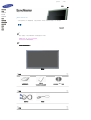 2
2
-
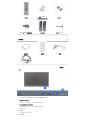 3
3
-
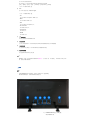 4
4
-
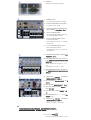 5
5
-
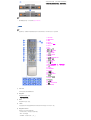 6
6
-
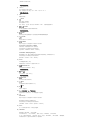 7
7
-
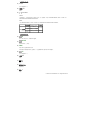 8
8
-
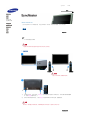 9
9
-
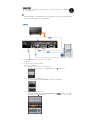 10
10
-
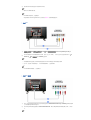 11
11
-
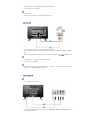 12
12
-
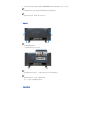 13
13
-
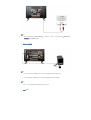 14
14
-
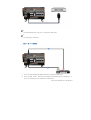 15
15
-
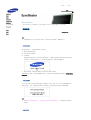 16
16
-
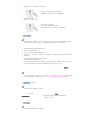 17
17
-
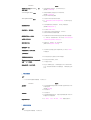 18
18
-
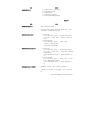 19
19
Samsung 400DX クイックスタートガイド
- カテゴリー
- 液晶テレビ
- タイプ
- クイックスタートガイド